Valorile campaniei¶
Metricile campaniei sunt statistici și analize detaliate în cadrul unei campanii de marketing, care măsoară succesul și eficacitatea acesteia. Activitățile de marketing declanșate populează blocurile de activități relevante cu valori în timp real, în formularul de detaliu al campaniei.
Analiza activității¶
În secțiunea Flux de lucru a unui formular cu detalii de campanie din aplicația Marketing Automation, unde se află diferitele activități ale campaniei, o colecție de date utile poate fi găsită pe fiecare bloc de activitate individual, cum ar fi numărul de comunicări :guilabel :Trimis, procentul de mesaje care au fost Clicate și multe altele.
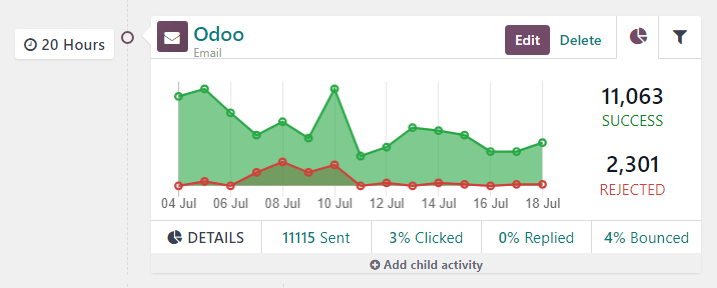
To the left of the activity block, the configured trigger time is displayed as a duration (either Hours, Days, Weeks, or Months) if it corresponds to period after the workflow begins.
Notă
Dacă timpul de declanșare depinde de o altă activitate sau acțiune de declanșare (de ex. Mail: Replied etc.), se afișează ora, împreună cu acțiunea necesară pentru ca acea activitate să fie activată (de exemplu, Replied after 2 Hours ).
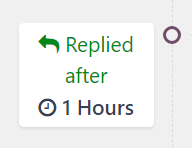
În blocul de activitate, o pictogramă reprezintă fiecare tip de activitate. O pictogramă ✉️ (plic) înseamnă că activitatea este un e-mail. Trei pictograme minuscule, interconectate ⚙️ (roate) înseamnă că activitatea este o acțiune internă. Și, o pictogramă mică, de bază 📱 (mobil) înseamnă că activitatea este un SMS.
Sfat
Numele tipului de activitate este, de asemenea, afișat cu font mai mic sub titlul activității.
Lângă pictograma activității, în partea de sus a blocului de activități, este titlul activității. În dreapta titlului activității, există butoanele Edit și Delete.
Faceți clic pe Editați pentru a deschide formularul pop-up Deschideți: Activități pentru acea activitate specifică, în care acea activitate poate fi modificată. Faceți clic pe butonul Șterge pentru a șterge complet acea activitate specifică din fluxul de lucru.
Fila Grafic de activitate¶
În fiecare bloc de activitate, fila Graph (pictogramă diagramă circulară) este deschisă în mod implicit, afișând valorile aferente ca un simplu grafic linie. Valorile de succes sunt reprezentate cu verde, iar valorile respinse sunt reprezentate cu roșu.
Reprezentările numerice atât ale activităților Succes`, cât și ale Respinse sunt afișate în partea dreaptă a graficului cu linii.
Sfat
Trecerea cu mouse-ul peste orice punct din graficul linie al blocului de activitate dezvăluie o defalcare notată a datelor pentru data respectivă.
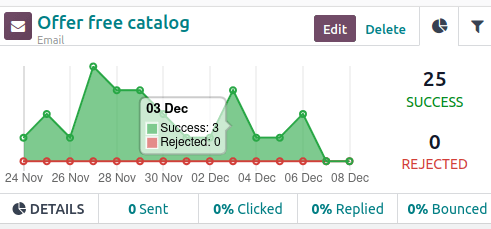
Sub graficul din blocul de activități, pentru tipurile de activitate E-mail sau SMS, o linie de cifre de date accesibile oferă o vedere generală a activității campaniei, inclusiv: Trimis (numerice), :guilabel: Clicked (procent), Replied (procent) și Bounced (procent).
Sfat
Făcând clic pe oricare dintre aceste statistici pe linia DETALII, sub graficul liniare, dezvăluie o pagină separată care conține fiecare înregistrare specifică pentru acel punct de date.
Filtrul de activitate¶
Lângă fila Graph din blocul de activitate, există opțiunea de a deschide o filă Filter (reprezentată de o pictogramă filtru/pâlnie).
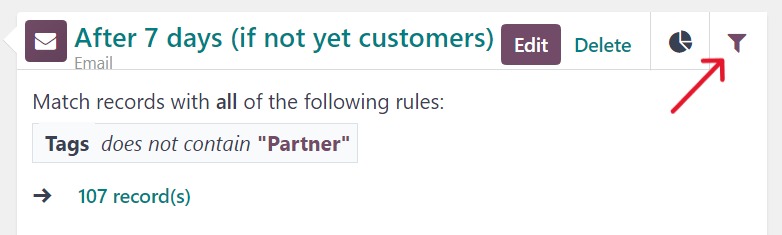
Făcând clic pe fila Filtrare dintr-un bloc de activitate, dezvăluie care sunt filtrele specifice pentru acea activitate de campanie și câte înregistrări din baza de date se potrivesc cu acel criteriu specific.
Sfat
Făcând clic pe linkul records de sub filtrul afișat, apare o fereastră pop-up separată care conține o listă cu toate înregistrările care se potrivesc cu regulile specifice ale activității campaniei.
Link tracker¶
Odoo urmărește toate adresele URL utilizate în campaniile de marketing. Pentru a accesa și analiza acele adrese URL, navigați la . Acest lucru dezvăluie o pagină Link Statistics, în care pot fi analizate toate adresele URL legate de campanie.
Vizualizarea implicită de pe pagina Link Statistics este vizualizarea Bar Chart, dar există diferite opțiuni de vizualizare disponibile în colțul din stânga sus. Există opțiunea de a vizualiza statisticile ca Diagramă cu linii sau Diagramă circular.
Pe lângă aceasta, există și opțiunea de a vizualiza statisticile ca Stacked, iar datele pot fi puse în ordinea Descendent sau Ascending.
În extrema stângă a opțiunilor de vizualizare, se află meniul derulant Măsuri. Când faceți clic, sunt disponibile opțiunile pentru a vizualiza Numărul de clicuri sau totalul Numărul. Și, în dreapta meniului derulant Măsuri, există posibilitatea de a adăuga orice date la o foaie de calcul făcând clic pe butonul Inserați în foaia de calcul.
De asemenea, în colțul din dreapta sus al paginii Link Statistics, în extrema dreaptă a barei de căutare, există opțiuni de vizualizare suplimentare din care puteți alege: vizualizarea implicită Graph, : guilabel:Vizualizarea tabelului Pivot și vizualizarea Lista.
Urmăriri¶
Odoo urmărește toate activitățile utilizate în fiecare campanie de marketing. Datele legate de aceste activități pot fi accesate și analizate în pagina Urme, care poate fi găsită navigând la .
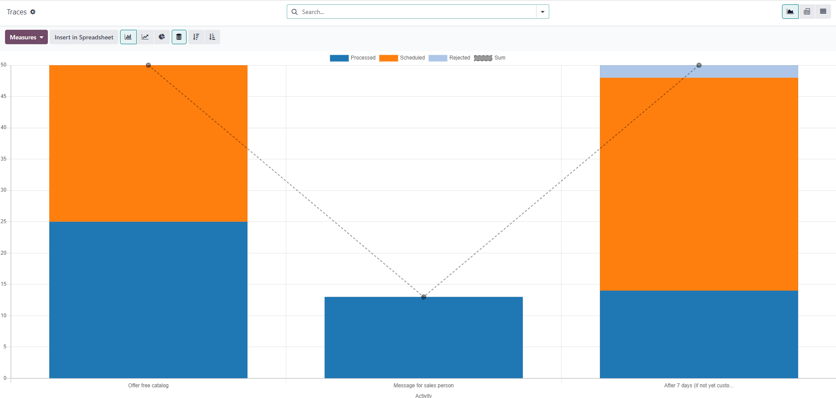
Vizualizarea implicită de pe pagina Urmări este vizualizarea Diagrama cu bare, dar există diferite opțiuni de vizualizare disponibile în colțul din stânga sus. Există opțiunea de a vizualiza statisticile ca Diagramă cu linii sau Diagramă circular.
În partea de sus a graficului, există o cheie de culoare, care informează utilizatorul care activități au fost Procesate, Programate și Respinse. Există, de asemenea, un indicator general pentru a informa utilizatorii despre Suma a anumitor activități.
Pe lângă opțiunea de vizualizare variată din colțul din stânga sus al paginii Urme, există și opțiunea de a vizualiza statisticile ca Stacked, iar datele pot fi plasate în Descendent ` sau :guilabel:`Ordine crescătoare.
În extrema stângă a opțiunilor de vizualizare, se află meniul drop-down Măsuri. Când faceți clic, sunt disponibile opțiunile de vizualizare a ID documentului sau a totalului Număr. Și, în dreapta meniului derulant Măsuri, există posibilitatea de a adăuga orice date la o foaie de calcul făcând clic pe butonul Inserați în foaia de calcul.
De asemenea, în colțul din dreapta sus al paginii Link Statistics, în extrema dreaptă a barei de căutare, există opțiuni de vizualizare suplimentare din care puteți alege: vizualizarea implicită Graph, : guilabel:Vizualizarea tabelului Pivot și vizualizarea Lista.
Participanți¶
Odoo urmărește toți participanții în legătură cu fiecare campanie de marketing. Datele legate de acești participanți pot fi accesate și analizate în pagina Participanți, care poate fi găsită navigând la .

Vizualizarea implicită de pe pagina Participanți este vizualizarea Diagrama circular, dar există diferite opțiuni de vizualizare disponibile în colțul din stânga sus. Există opțiunea de a vizualiza statisticile ca Diagramă cu linii sau Diagramă cu bare.
În partea de sus a graficului, există o cheie de culoare care descrie tipul de participanți găsiți în grafic.
În extrema stângă a opțiunilor de vizualizare, se află meniul derulant Măsuri. Când faceți clic, sunt disponibile opțiunile de vizualizare a ID înregistrarea sau a totalului Număr. Și, în dreapta meniului derulant Măsuri, există posibilitatea de a adăuga orice date la o foaie de calcul făcând clic pe butonul Inserați în foaia de calcul.
De asemenea, în colțul din dreapta sus al paginii Link Statistics, în extrema dreaptă a barei de căutare, există opțiuni de vizualizare suplimentare din care puteți alege: vizualizarea implicită Graph, : guilabel:Vizualizarea tabelului Pivot și vizualizarea Lista.